Comment enregistrer des appels Google Hangouts - Un guide complet que vous devez connaître
Comment enregistrer la vidéo et l'audio de Google Hangouts? Si vous travaillez à la maison maintenant, vous pourriez être distrait à cause de vos affaires familiales. Il devrait être important de tout enregistrer sur votre ordinateur. L'article partage 6 méthodes simples pour filtrer l'enregistrement de Google Hangouts sur Windows, Mac, Android et iOS. Apprenez simplement plus de détails sur les processus et choisissez celui que vous souhaitez en fonction de vos besoins.
Liste des guides
Les méthodes ultimes pour enregistrer les appels Google Hangouts 2 méthodes gratuites pour enregistrer des Hangouts Google sur Win/Mac 3 enregistreurs d'appels vidéo Hangouts pour Android et iOS FAQ sur l'enregistrement de Google HangoutsLes méthodes ultimes pour enregistrer les appels Google Hangouts
Que vous ayez besoin de capturer des appels Google Hangouts sur votre ordinateur ou de refléter l'écran de votre smartphone, AnyRec Screen Recorder est un enregistreur d'écran tout-en-un avec 7 modes différents. Il vous permet de capturer les fichiers vidéo et audio à partir de votre ordinateur et de votre smartphone. De plus, vous pouvez également modifier la qualité de la vidéo, ajouter des annotations et modifier l'enregistrement.

Capturez les appels Google Hangouts sur votre ordinateur ou votre smartphone.
Enregistrez les vidéos, les fichiers audio et la webcam secrètement sans notification.
Ajoutez des annotations, des formes, des filigranes, des légendes et d'autres éléments.
Modifiez l'enregistrement, découpez les parties souhaitées ou partagez-le avec les sites de médias sociaux.
Téléchargement sécurisé
Téléchargement sécurisé
Étape 1.Une fois que vous avez installé AnyRec Screen Recorder, vous pouvez lancer le programme sur votre ordinateur et cliquer sur le bouton « Video Recorder » pour enregistrer Google Hangouts. Lorsque vous devez capturer la vidéo avec l'audio de votre smartphone, vous pouvez cliquer sur le bouton « Téléphone » dans le menu de gauche.

Étape 2.Cliquez sur le bouton "Personnalisé" pour sélectionner la zone d'enregistrement souhaitée. Cliquez sur le bouton « Son du système » et sur le bouton « Microphone » pour enregistrer des fichiers audio à partir de différentes ressources. De plus, vous pouvez également cliquer sur le bouton "Webcam" pour enregistrer des appels FaceTime aux vidéos Google Hangouts.

Étape 3.Lorsque vous démarrez la vidéoconférence, vous pouvez cliquer sur le bouton « REC » pour enregistrer la vidéo et l'audio de Google Hangouts. Pendant le processus d'enregistrement, vous pouvez ajouter des annotations, des filigranes, des légendes, des formes et bien d'autres éléments dans l'enregistrement. Cliquez sur le bouton "Caméra" pour prendre un instantané.
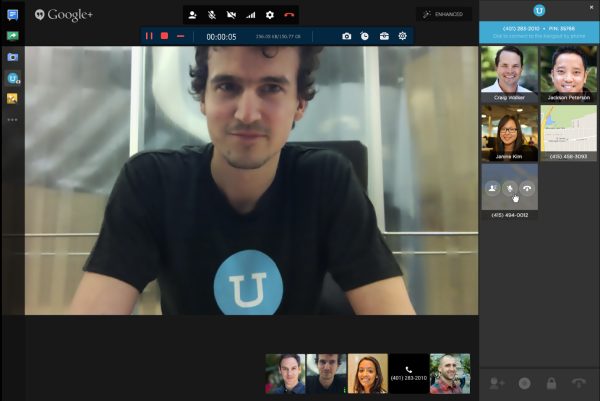
Étape 4.Vous pouvez cliquer sur le bouton « Arrêter » lorsque vous avez terminé la conférence. Il vous permet de découper la partie souhaitée, de prendre des instantanés pour les enregistrements et de régler le volume audio avant de cliquer sur le bouton "Enregistrer". Après cela, vous pouvez enregistrer les fichiers sur votre ordinateur ou les partager avec des sites de réseaux sociaux.

Téléchargement sécurisé
Téléchargement sécurisé
2 méthodes gratuites pour enregistrer des Hangouts Google sur Win/Mac
Méthode 1 : Comment filtrer l'enregistrement de Google Hangouts via G Suite
Google dispose de la fonction d'enregistrement intégrée. Google Meet vous permet d'enregistrer des réunions Google Hangouts. Il peut enregistrer directement les sessions Google Hangouts en ligne. Mais il enverra une notification aux autres participants.
Étape 1.Lorsque vous rejoignez la session Google Hangouts, vous pouvez cliquer sur le bouton « Plus » en bas à droite de l'écran de la réunion. Après cela, vous pouvez cliquer sur le bouton « Enregistrer la réunion » pour capturer la vidéo souhaitée.
Étape 2.Il y a une popup Demander le consentement message. Tous les participants seront également avertis lorsque vous commencerez l'enregistrement. Une fois que vous avez capturé la vidéo et l'audio de Google Hangouts, vous pouvez cliquer sur le bouton "Arrêter l'enregistrement".
Étape 3.Il générera automatiquement la vidéo Google Hangouts enregistrée. Après cela, vous pouvez accéder au dossier Meet Recordings pour afficher les fichiers. De plus, un email sera envoyé à tous les participants.
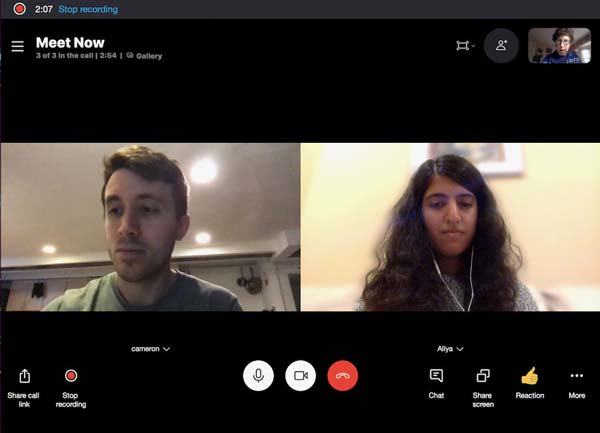
Lectures complémentaires
Méthode 2: Comment enregistrer la vidéo et l'audio de Google Hangouts en ligne
Si vous avez juste besoin d'enregistrer une simple vidéo de Google Hangouts, Screencast-O-Matic est un enregistreur d'écran en ligne gratuit qui vous permet de capturer les appels vidéo Google Hangout en 15 minutes seulement. Si vous souhaitez enregistrer des appels en ligne de plus de 15 minutes, vous pouvez utiliser Enregistreur d'écran en ligne gratuit AnyRec pour capturer Google Hangouts en MP4 sans limite de temps.
Étape 1.Accédez à Screencast-O-Matic à partir de n'importe quel navigateur Web, vous pouvez cliquer sur le bouton "Lancer Screen Recorder" pour télécharger le programme d'installation permettant d'enregistrer Google Hangouts en ligne.
Étape 2.Une fois que vous avez lancé l'enregistreur d'écran, vous pouvez cliquer sur le bouton "Écran" qui vous permet d'enregistrer des vidéos Google Hangouts dans le cadre d'enregistrement sur votre écran.
Étape 3.Cliquez sur le bouton "REC" pour enregistrer les fichiers souhaités. Une fois que vous avez capturé les fichiers souhaités, vous pouvez sauvegarder l'enregistrement ou même modifier les fichiers avant de partager la vidéo sur les sites de réseaux sociaux.
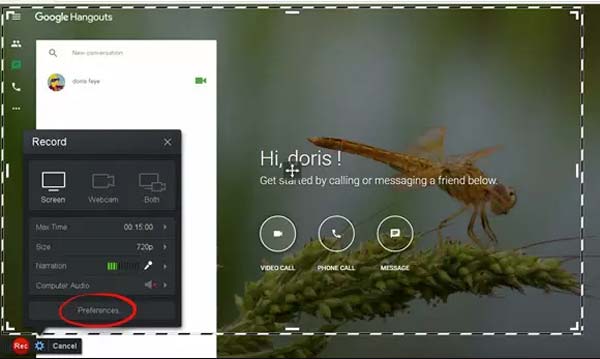
Lectures complémentaires
3 enregistreurs d'appels vidéo Hangouts pour Android et iOS
Méthode 1 : Enregistreur d'écran AZ - Enregistreur Google Hangouts pour Android
Enregistreur d'écran de A à Z est un enregistreur d'appels vidéo Hangouts populaire pour Android, qui vous permet de capturer des vidéos avec audio interne et audio externe. De plus, vous pouvez importer des vidéos existantes.
Caractéristiques:
1. Affichez votre visage sur Hangouts sur une petite fenêtre pour votre réaction.
2. Coupez la partie souhaitée de l'enregistrement avec les fonctionnalités de montage vidéo de base.
3. Partagez la vidéo Hangouts enregistrée sur Instagram, Facebook, etc.
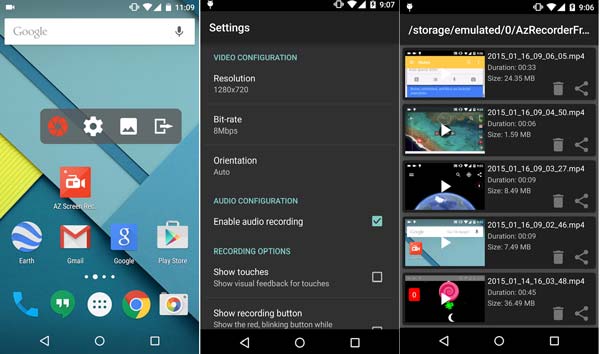
Méthode 2 : Enregistrez-le ! – Google Hangouts Recorder pour iOS
Enregistrez-le! est plus qu'un enregistreur Google Hangouts pour iPhone et iPad, mais aussi un application enregistreur vocal pour ne capturer que les sons. Il vous permet de démarrer l'enregistrement d'écran d'un simple toucher rapidement.
Caractéristiques
1. Ajoutez des fichiers vocaux et la réaction de la webcam à l'enregistrement avec une haute qualité.
2. Personnalisez facilement la forme, la position, la taille et d'autres éléments de la réaction.
3. Appliquez les filtres vidéo, couper la vidéo, et réglez la vitesse de lecture.
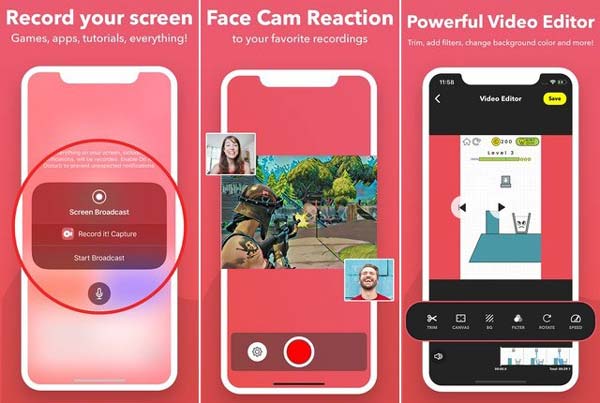
Méthode 3: TechSmith Capture - Google Hangouts Recorder pour IOS
TechSmith Capture est l'un des meilleurs enregistreurs Google Hangouts gratuits pour Android et iOS, livré avec une bibliothèque multimédia. Tu peux enregistrer des réunions en ligne et partager l'enregistrement avec Camtasia ou Snagit via la connexion Internet.
Caractéristiques
1. Importez des vidéos d'écran enregistrées par l'enregistrement d'écran iOS par défaut.
2. Conservez tous vos enregistrements d'écran organisés dans la médiathèque.
3. Enregistrez un ou plusieurs clips vidéo en plein écran avec des API d'enregistrement globales.
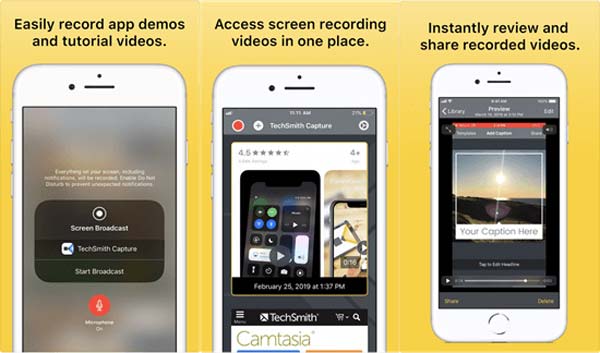
FAQ sur l'enregistrement de Google Hangouts
-
Est-il possible de désactiver les micros dans Google Hangouts ?
Oui. Pour enregistrer la vidéo et l'audio de Google Hangouts uniquement pour vous-même, vous pouvez simplement désactiver les microphones de tous les participants. Accédez à l'icône des participants, survolez leur icône de volume et cliquez sur l'option Muet. Après cela, vous pouvez commencer le processus d'enregistrement.
-
Puis-je enregistrer des vidéos Google Hangouts avec des fichiers audio en 4K ?
Oui. Mais ce n'est pas recommandé. Lorsque vous utilisez des applications d'enregistrement vidéo de haute qualité, vous pouvez modifier la qualité vidéo la plus élevée pour Google Hangouts en conséquence. Assurez-vous de disposer de suffisamment d'espace de stockage et d'une connexion Internet stable pour enregistrer des Hangouts Google.
-
Est-il possible d'enregistrer l'audio de Google Hangouts via G-Suite uniquement ?
Non. G-suite vous permet uniquement d'enregistrer une vidéo Google Hangouts avec le fichier audio, ou même de télécharger le fichier sur votre ordinateur. Mais vous ne pouvez pas capturer uniquement les fichiers audio. Au lieu de cela, vous devez choisir un enregistreur d'écran professionnel pour capturer les fichiers audio de Google Hangouts.
Conclusion
Lorsque vous souhaitez enregistrer une vidéo Google Hangouts avec audio, vous pouvez en savoir plus sur les 6 méthodes de l'article. Les applications d'enregistrement d'écran sur les appareils Android ou iOS ou même les enregistreurs d'écran en ligne peuvent capturer de courtes vidéos. Pour obtenir des vidéos de haute qualité, AnyRec Screen Recorder est l'enregistreur polyvalent de Google Hangouts que vous devriez essayer.
Téléchargement sécurisé
Téléchargement sécurisé
 Capture d'écran sur Snapchat à l'insu de l'expéditeur
Capture d'écran sur Snapchat à l'insu de l'expéditeur